將線上測驗連結轉換為二維碼的好處
將連結轉換為 QR 碼有很多好處,特別是在鍵入 URL 不實用或不快速的情況下。 以下是一些主要優勢:
易於存取:使用者可以使用行動裝置快速掃描二維碼來存取內容,而無需輸入 URL。
物理到數位的橋樑:二維碼可以將實體物件或空間與數位資源無縫連接。 這對於廣告、展覽、活動和產品標籤特別有用。
節省空間:您無需列印冗長的 URL,只需提供緊湊的 QR 碼即可,這在列印空間有限的情況下(例如名片或傳單)尤其有用。
可追蹤性:許多二維碼產生器都提供分析服務。 企業可以追蹤程式碼掃描的頻率,提供有關用戶參與度和活動有效性的寶貴數據。
增強使用者體驗:QR 碼有助於減少手動 URL 輸入的潛在錯誤,確保使用者輕鬆存取所需內容。
多功能性:二維碼可以連結到各種類型的數位內容,包括網站、影片、應用程式下載、支付系統、社群媒體資料等。
線上測驗製作技巧
使用 OnlineExamMaker 線上測驗軟件製作引人入勝的線上測驗和考試.
可更新內容:某些進階 QR 碼系統允許更新連結內容,而無需更改 QR 碼本身。 這意味著靜態二維碼可以根據需求變化提供動態內容。
客製化:可以客製化 QR 碼,以融入符合品牌或美學偏好的徽標、顏色和設計,使其更具視覺吸引力或可識別性。
提高參與度:由於新穎性或易用性,某些使用者可能更傾向於掃描 QR 碼而不是手動輸入 URL,從而提高參與度。
離線存取:在網路連線可能不穩定的區域或情況下,可以掃描並離線存取包含資訊(例如 vCard 資料或純文字)的 QR 碼。
目錄
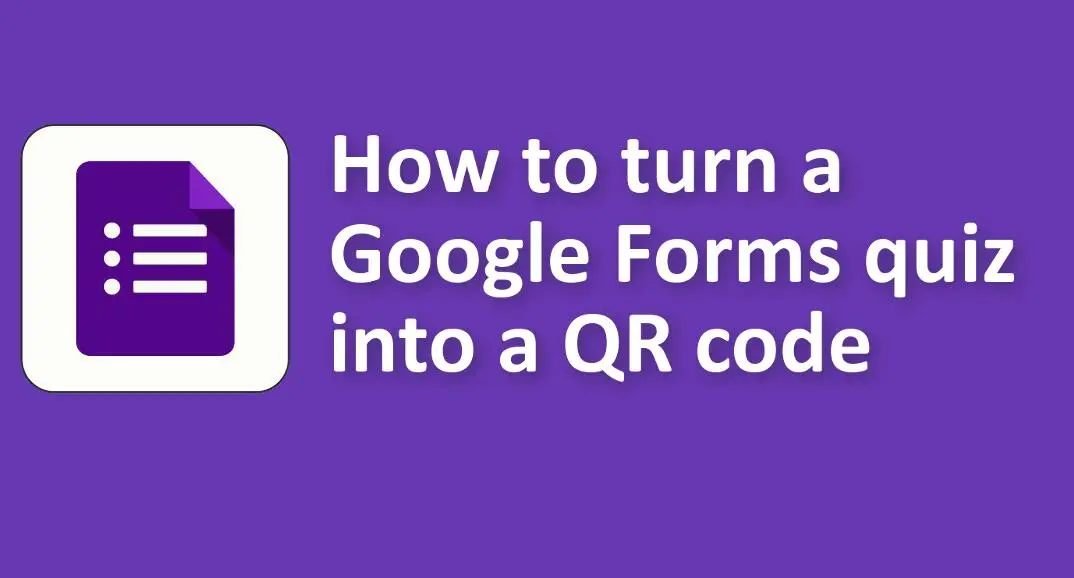
如何將 Google 表單測驗轉換為二維碼
將 Google 表單測驗轉換為二維碼是與學生、參與者或出席者快速分享的好方法。 以下是執行此操作的逐步指南:
1。 開啟您的 Google 表單測驗:
• 前往Google 表單。
• 製作新測驗或點選您想要共享的測驗將其開啟。
2. 取得可共享連結:
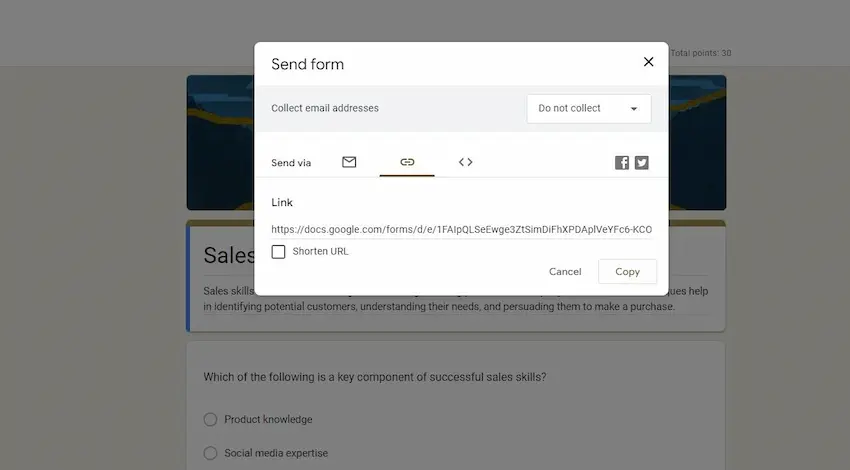
• 表格開啟後,點選頁面右上角的「傳送」按鈕。
• 在傳送表單視窗中,您將看到用於共用表單的不同選項(透過電子郵件、連結或嵌入)。 點擊“連結”圖示(它看起來像一條鏈)。
• 確保選取「縮短URL」複選框以獲得較短版本的連結。 這對於 QR 碼是有益的,因為較短的 URL 通常會產生更簡單且更容易掃描的 QR 碼。
• 按一下「複製」圖示將縮短的URL 複製到剪貼簿。
3. 產生二維碼:
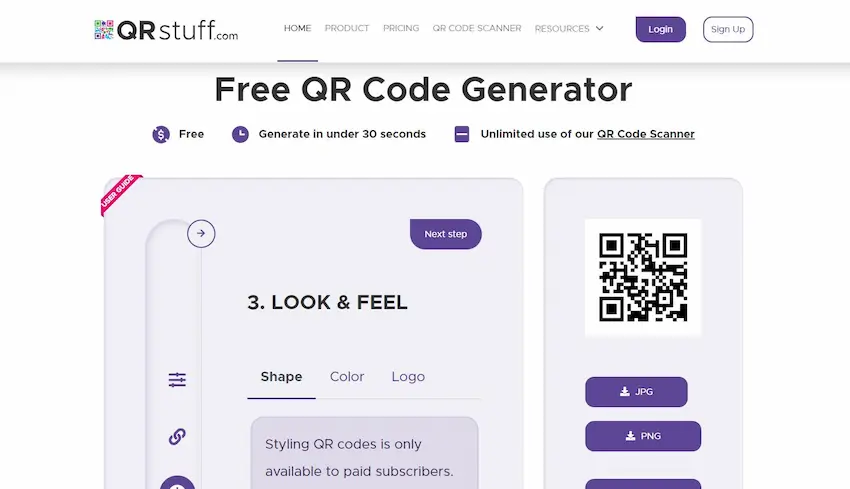
• 造訪QR 程式碼產生器網站。 一些流行的選項是:
• QRStuff
• GoQR.me
• 將複製的URL 貼到QR 代碼產生器的輸入欄位中。
• 依照網站的說明建立和自訂您的QR 碼。
4。 下載並分享二維碼:
• 產生QR 碼後,您通常可以選擇將其下載為圖片檔案。
• 將QR 碼下載到您的裝置。
• 您現在可以列印它、將其嵌入簡報投影片、以數位方式分享或以您認為合適的任何其他方式使用它。
當有人用智慧型手機或平板電腦掃描二維碼時,它會將他們重新導向到您的 Google 表單測驗,讓他們立即參加。
OnlineExamMaker:免費且使用者友善的線上測驗製作工具,可取代 Google 表單
OnlineExamMaker 是一家領先的線上測驗製作工具,旨在簡化測試和測驗的創建、交付和評分過程。 該軟體使教育工作者、培訓師和企業能夠輕鬆評估知識、技能和理解。 無論您需要建立線上考試、培訓評估或認證測試,OnlineExamMaker 都能提供全面的解決方案來簡化整個評估流程。
如何在 OnlineExamMaker 中使用二維碼建立測驗
步驟 1:在 OnlineExamMaker 中註冊帳戶
第 2 步:建立新測驗並新增問題
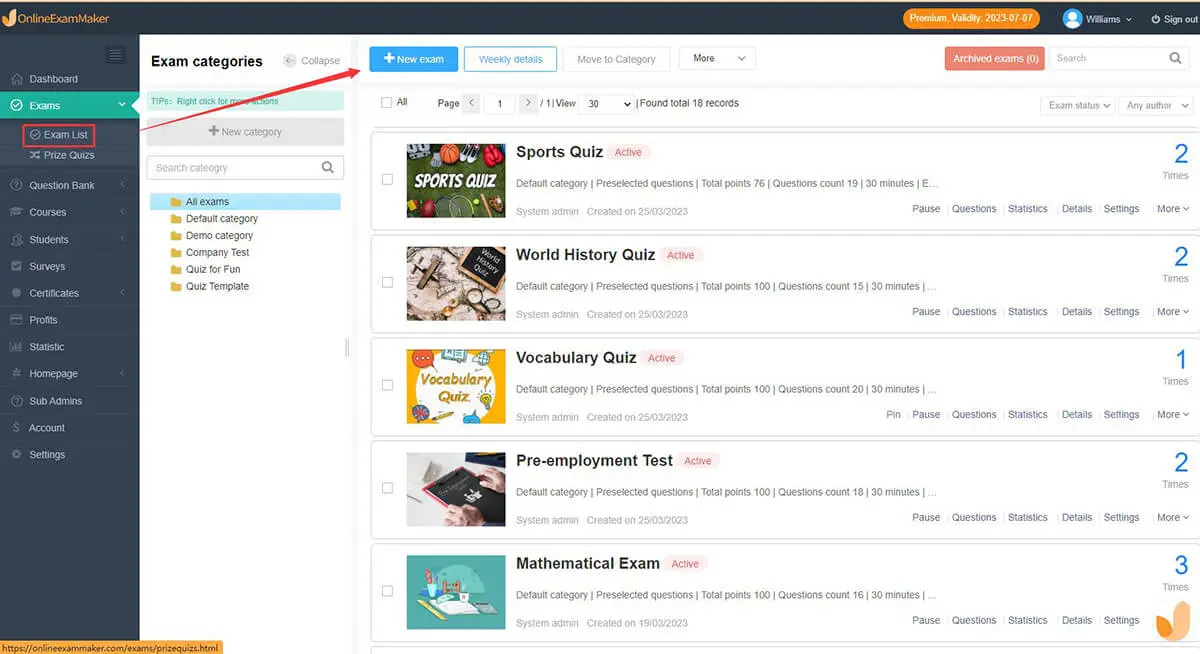
按下「新考試」按鈕,將出現 4 步驟考試建立流程,編輯測驗標題,然後在測驗中新增問題。
第 3 步:發布測驗並透過二維碼分享
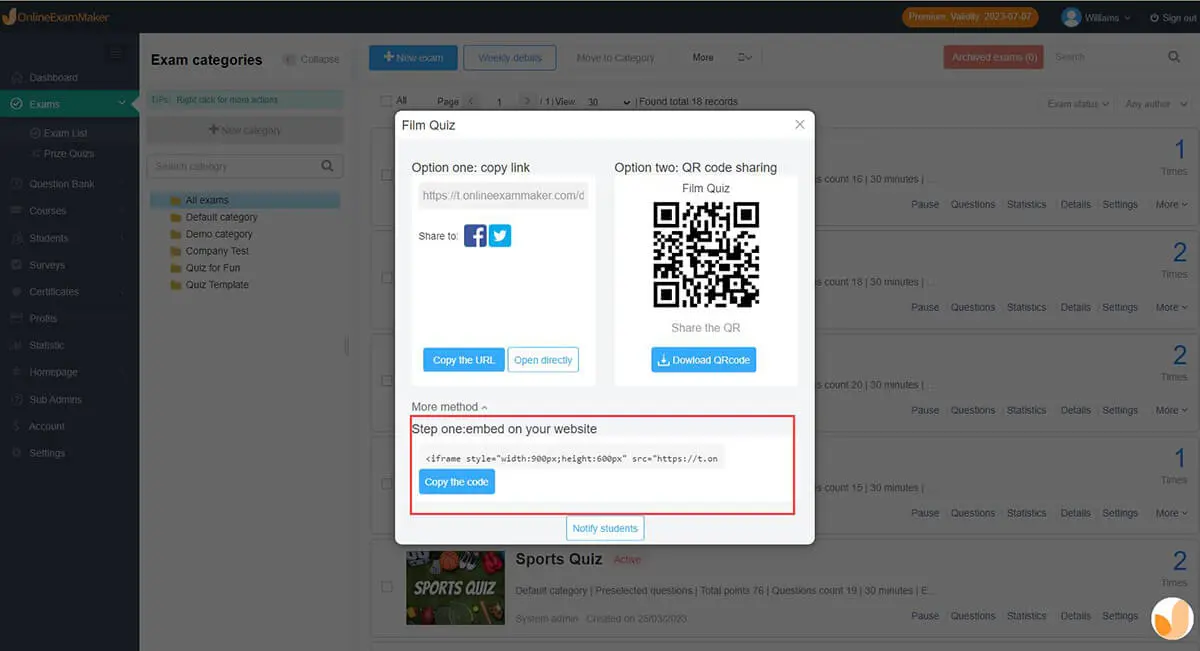
發布測驗後,將給出一個二維碼和鏈接,您可以與任何人分享!
立即體驗 OnlineExamMaker 線上考試和測驗軟體!